Хотя Word имеет собственный встроенный редактор таблиц, он немного уступает по функциональности Excel. Поэтому очень часто табличные расчеты и анализы выполняются в Excel, а затем результаты помещаются в «Word.
Рассмотрим два способа перенесения (вставки) таблиц из программы Excel в программу Word.
Первый способ самый простой и быстрый, но не самый эффективный.
- Выберите область электронной таблицы Excel, которую нужно перетащить на W
- Скопируйте область в буфер обмена.
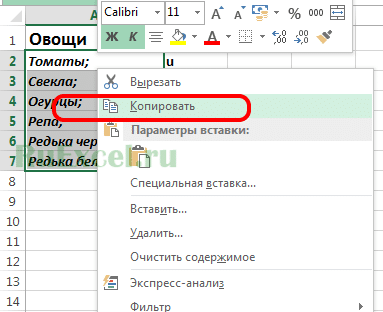
- Откройте лист Word и поместите курсор в желаемое место.
- Вставьте таблицу из буфера обмена через контекстное меню, щелкнув правой кнопкой мыши или нажав ctrl + v.
Эта вставка из «Excel» в «Word» позволяет переносить таблицу с сохранением форматирования, но не переносит формулы. Содержимое ячеек вводится как текстовое значение.
Второй способ более полезен и эффективен.
Перенос таблицы из Excel в Word происходит следующим образом:
- В документе «Word» перейдите в меню «Вставка».
- Кроме того, для версий Word 2013 и более поздних версий под кнопкой таблицы выберите пункт «Таблица Excel».
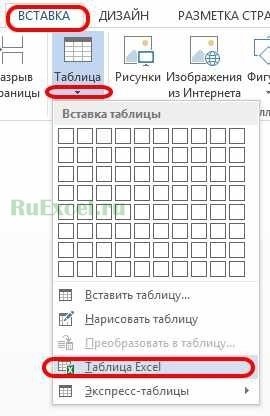
Для более старых версий выполните следующие действия:
Вкладка «Вставить» => «Объект…» => «Создать» => «Лист Microsoft Office Excel» => Нажмите «ОК» или «Ввод»
- Поле документа Excel появится на листе в Word, а панель быстрого доступа изменится.
- Теперь вы можете скопировать таблицу из Excel и вставить в Word так же, как и в первом способе.
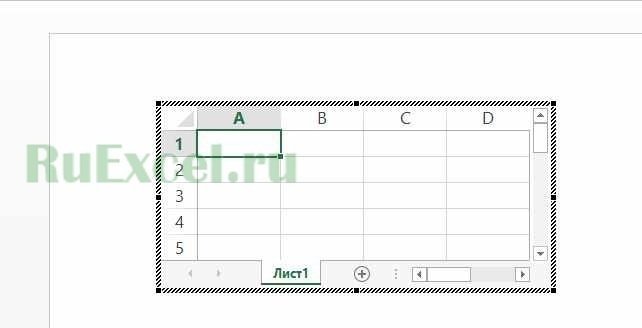
Когда вы вставляете таблицу таким образом, формулы и вычисления сохраняются. Форматирование также осталось без изменений.